我们在写测试用例的时候,是创建一个表格.xlsx,然后把各种条件加到这张表格中去,所以,如何对excel表格操作,是相当重要的一环,那么,接下来,这篇博客就直接教会大家如何通过python去处理平时工作中用到的测试用例表格,我们一步一步来,慢慢的给各位同学讲明白。
首先,给大家先补个基础的常识,就是你对一个excel的了解有多少?看下图所示:
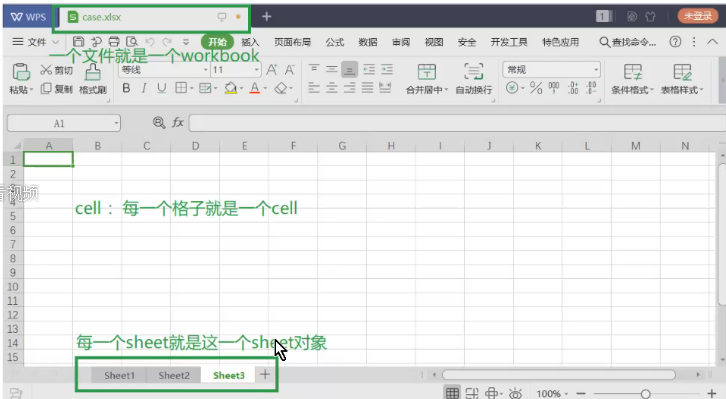
一、excel操作三大对象
workbook 工作薄:一个excel文件会被加载为一个工作薄对象workbook
form 表单:excel文件中,每个sheet表达会被加载成一个工作表对象sheet
cell 单元格:工作表中的每一个格子就是一个单元格,即表格对象cell
好,先把这些基础的知识先了解,因为,excel主要就是操作这三个对象workbook、sheet、cell
以下,我拿一段代码举例,在用python操作excel时,先要安装一个openpyxl,如何安装?
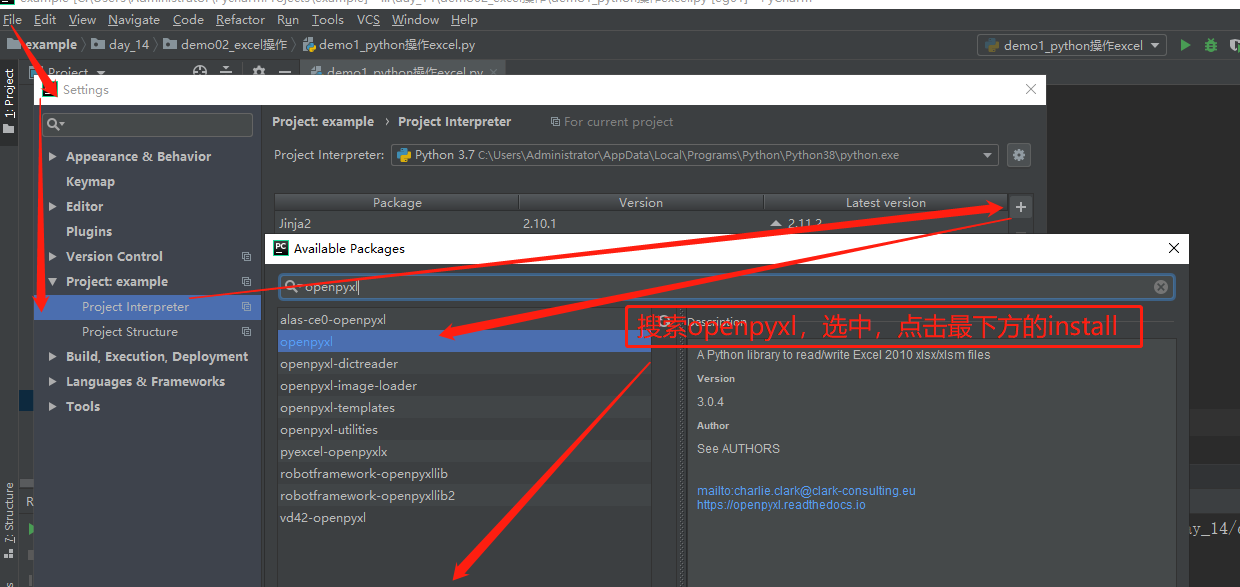
安装完成以后,开始建一个表格文件.xlsx,然后复制或者剪切到python的具体文件夹目录下,以下是我自己随意建的表格:
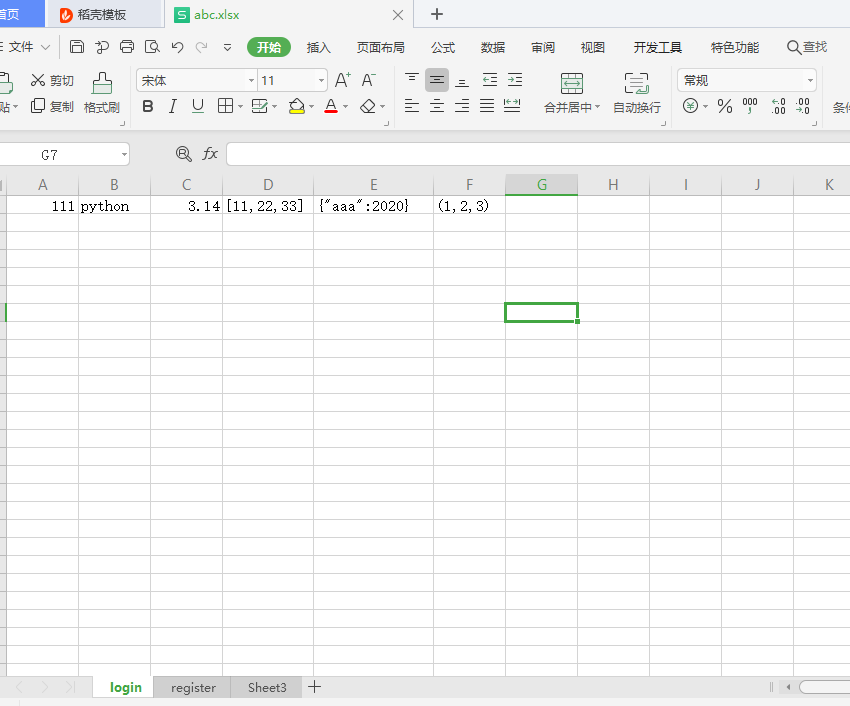
代码如下:
import openpyxl # 第一步:将excel文件加载到一个工作薄对象中 wb = openpyxl.load_workbook("abc.xlsx") # 第二步:选择文件中的表单 sh = wb["login"] # 第三步:读取内容 ,cell表示单元格 res = sh.cell(row=1, column=1) # 第一行第一列 print(res.value) # 打印出 111
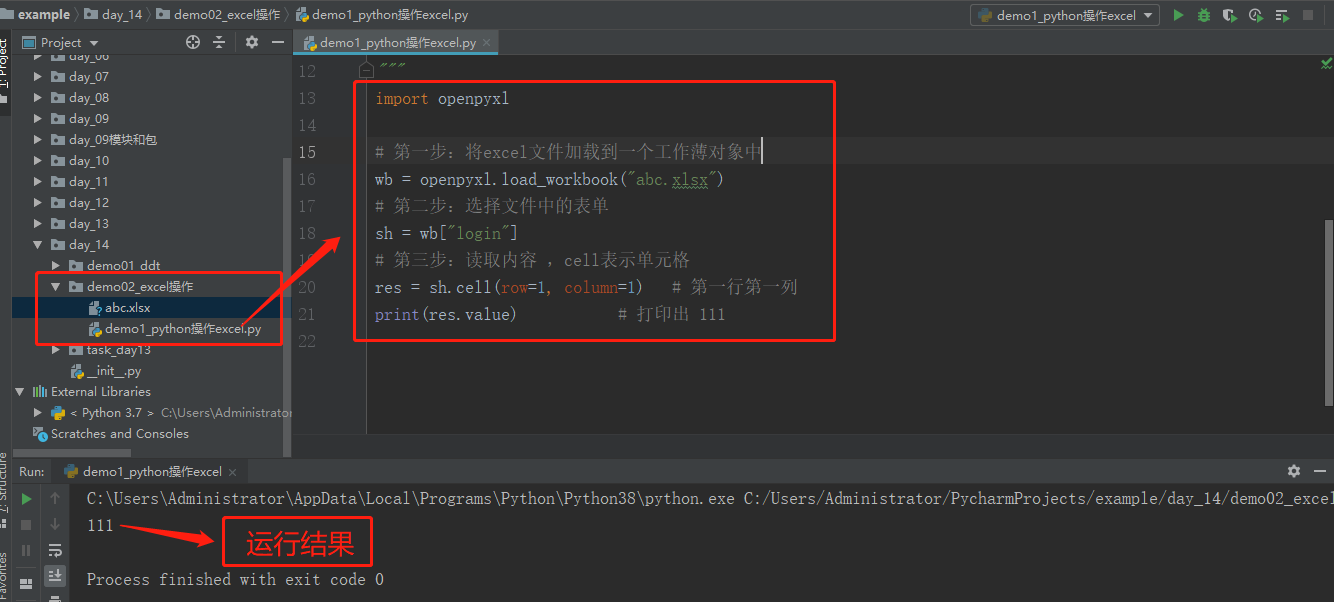
以上就是简单的示例:读取某个单元格的内容
二、数据的写入
(单独用的不多,不算重点,了解即可)
关于excel数据的写入,单独用的不多,一般会和会面的读取数据写入数据一起结合用,现在只是单独拿出来讲解,先做个大概的了解,可以总结以下四步规律
第一步:将excel文件加载到一个工作薄对象中
wb = openpyxl.load_workbook("文件名")
第二步:选择文件中的表单
sh = wb["表单名"]
第三步:往表格中写入数据
sh.cell(row=行, column=值, value='写入的值')
第四步:保存
wb.save("文件名")
注意:在往excel中,写入数据的时候,文件不能处于一个打开的状态,否则会报错
import openpyxl # 第一步:将excel文件加载到一个工作薄对象中 wb = openpyxl.load_workbook("abc.xlsx") # 第二步:选择文件中的表单 sh = wb["login"] # 第三步:往表格中写入数据 sh.cell(row=1, column=1, value='jack') # 第四步:保存 wb.save("abc.xlsx") # 打开表格看,111已经变为jack
三、数据的批量读取
比如:给你一张表格,把表格的内容,一次性读取出来,怎么办?如何操作?如何用python来实现
import openpyxl # 第一步:将excel文件加载到一个工作薄对象中 wb = openpyxl.load_workbook("yyy.xlsx") # 第二步:选择文件中的表单 sh = wb["login"] res = list(sh.rows) for item in res: for c in item: print(c.value, end=" ") print() # 起着换行的作用
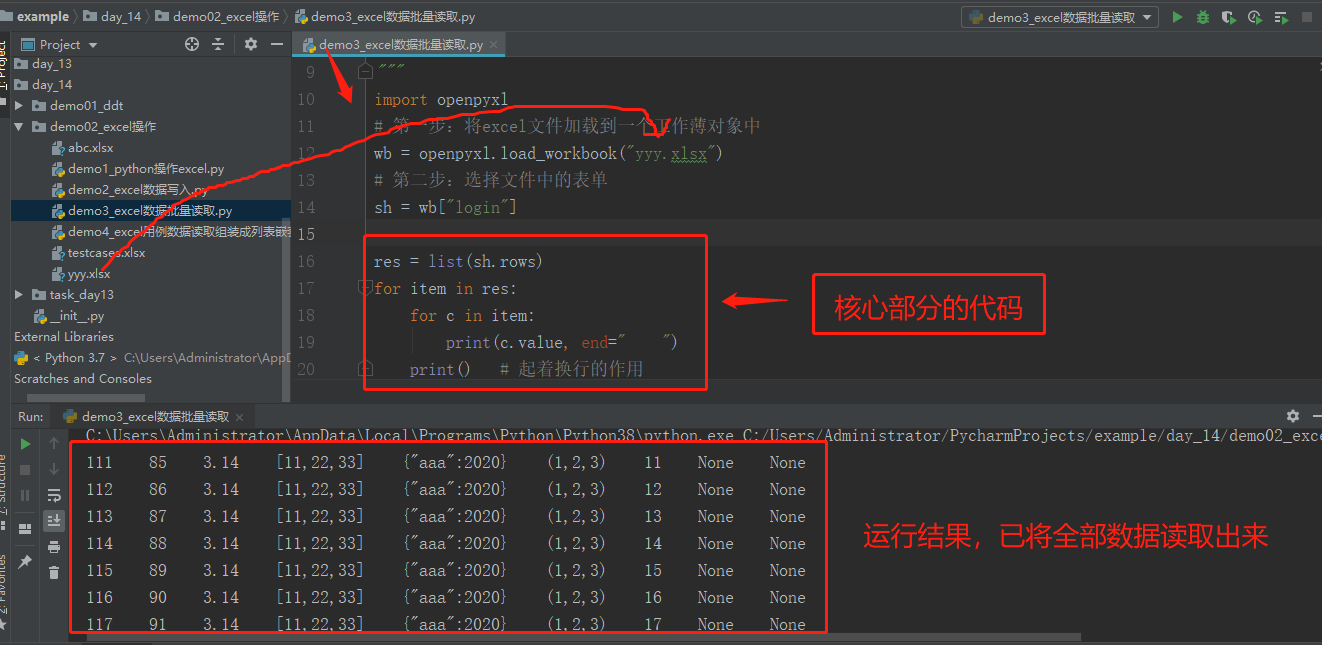
四、excel用例数据读取组装成列表嵌套字典的格式
先给大家看一下这张表 testcases ,
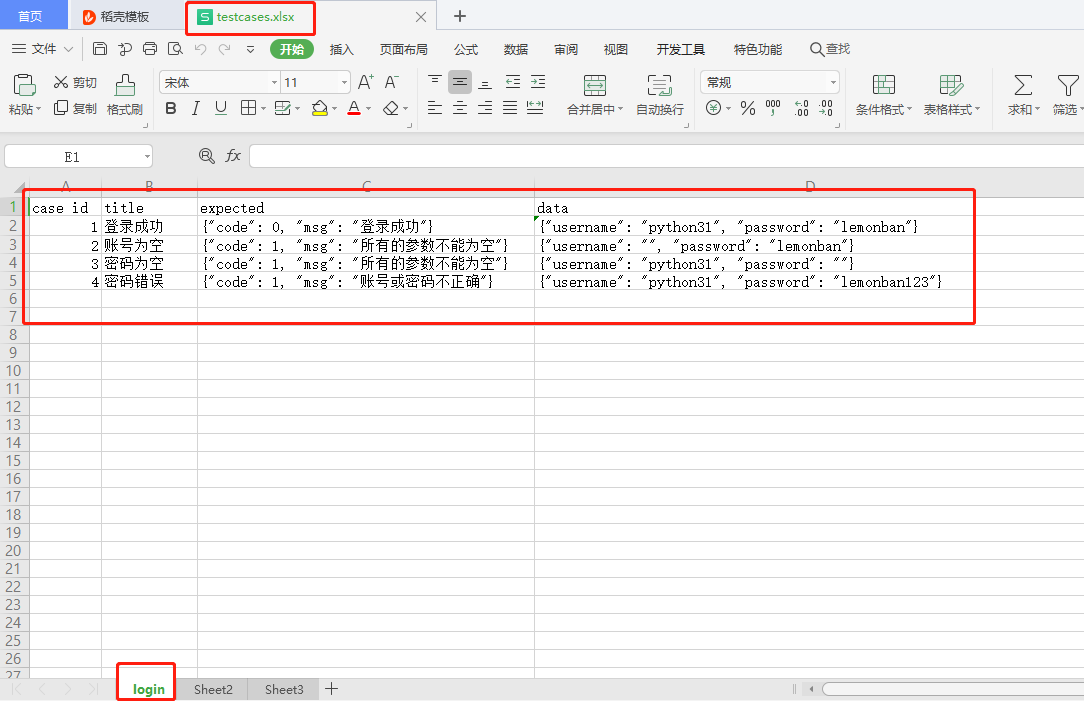
我们想把它读取出来,转化成开头的那种列表中嵌套字典的模式,怎么来弄?有的同学要问,为什么要弄成那种格式,因为,要和ddt结合起来使用,转化成这种格式:
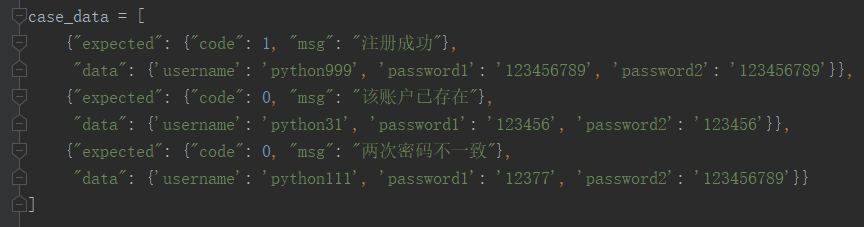
方便ddt的使用,只要转化成这个列表中嵌套字典的格式,以后可以直接套用
import openpyxl # 第一步:将excel文件加载到一个工作簿对象中 wb = openpyxl.load_workbook("testcases.xlsx") # 第二步:选择文件中的表单 sh = wb["login"] res = list(sh.rows) # 获取第一行的单元格 title = [] # 遍历第一行所有的单元格,将格子中的值添加到列表title中 for c in res[0]: title.append(c.value) cases_data = [] # 遍历除第一行之外所有的行 for row in res[1:]: data = [] for c in row: data.append(c.value) item = dict(zip(title, data)) cases_data.append(item) print(cases_data)
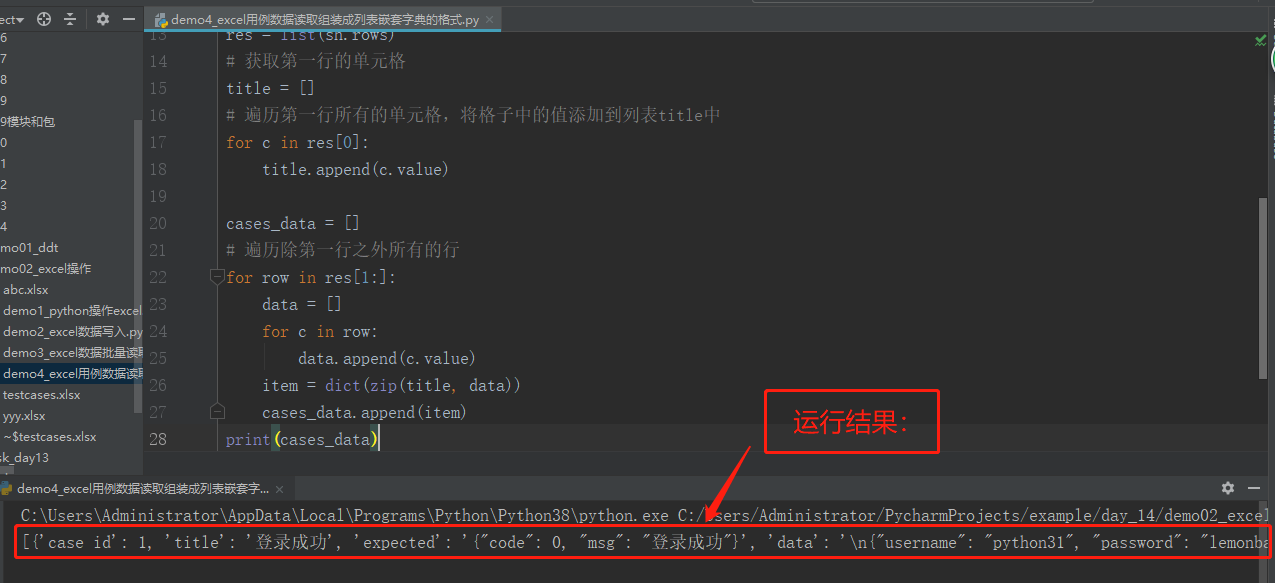
五、excel的封装
import openpyxl class Excel: def __init__(self, filename, sheet_name): self.filename = filename self.sheet_name = sheet_name def read_data(self): """读数据""" # 第一步:将excel文件加载到一个工作簿对象中 wb = openpyxl.load_workbook(self.filename) # 第二步:选择文件中的表单 sh = wb[self.sheet_name] res = list(sh.rows) # 获取第一行的单元格 title = [] # 遍历第一行所有的单元格,将格子中的值添加到列表title中 for c in res[0]: title.append(c.value) cases_data = [] # 遍历除第一行之外所有的行 for row in res[1:]: data = [] for c in row: data.append(c.value) case = dict(zip(title, data)) # print(case) cases_data.append(case) return cases_data def write_data(self, row, column, value): """写数据""" # 第一步:将excel文件加载到一个工作簿对象中 wb = openpyxl.load_workbook(self.filename) # 第二步:选择文件中的表单 sh = wb[self.sheet_name] sh.cell(row=row, column=column, value=value) wb.save(self.filename)
未完待续。。。。。。。。。。。。。。。。。。。。。。。。。。。。。。。。。。。。。。。。。